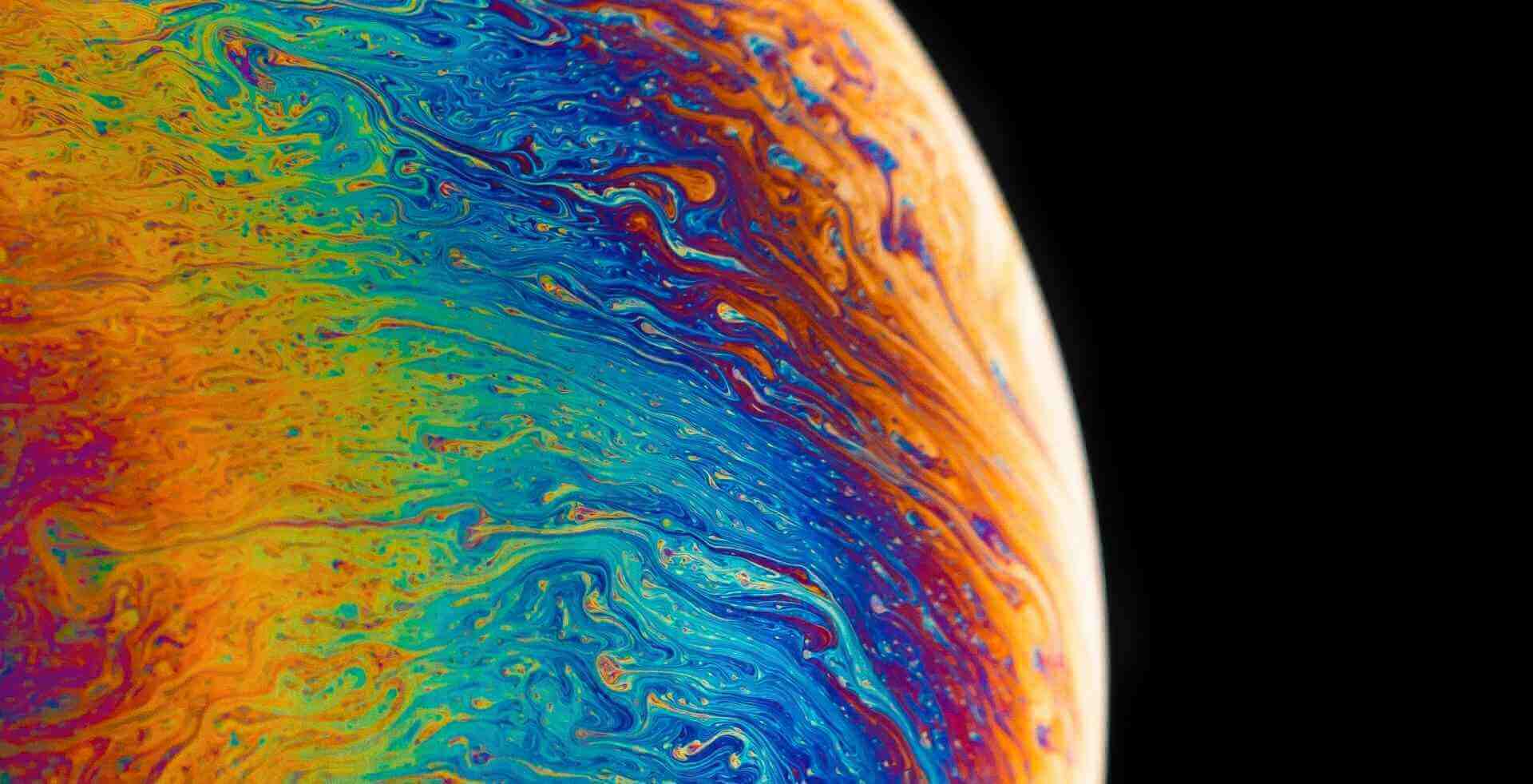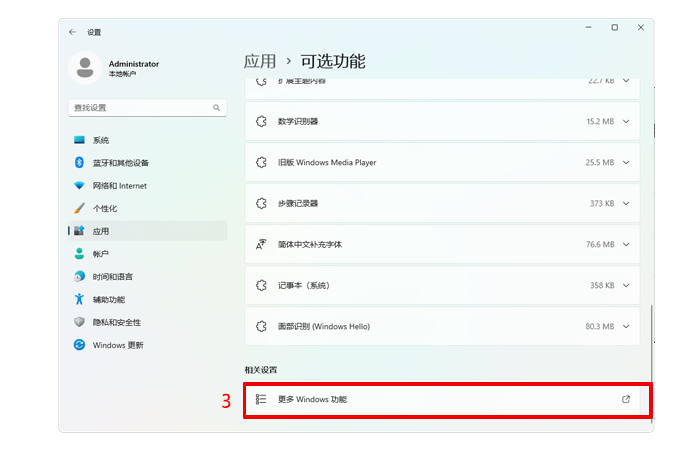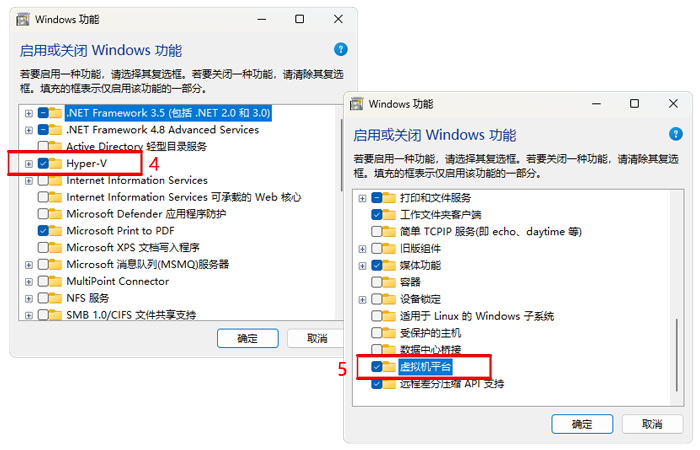找到
3
篇与
技术分享
相关的结果
-
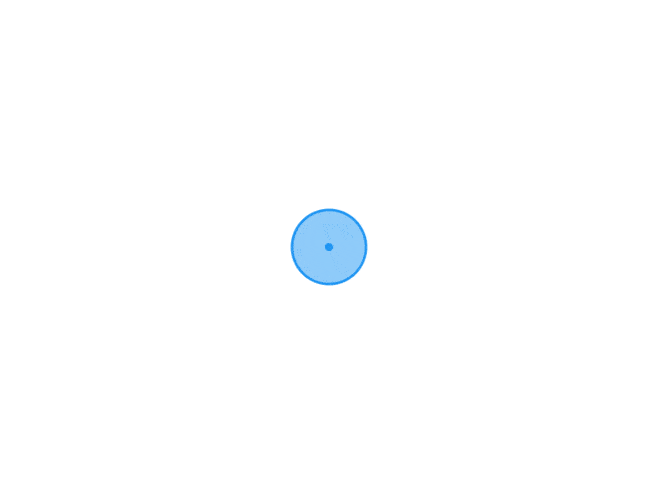 记录下 FontAwesome v4.7 图标的一些进阶用法 记录下 FontAwesome图标的一些进阶用法,让图标看起来更酷一点,基于 FontAwesome v4.7版。基本用法可以通过设置CSS前缀fa和图标的具体名称,来把Font Awesome 图标放在任意位置。Font Awesome 被设计为用于行内元素。 fa-camera-retro fa-address-book-o<i class="fa fa-camera-retro"></i> fa-camera-retro <!-- 例如: 默认图标如果您修改了图标容器的字体大小,图标大小会随之改变。同样也适用于颜色,阴影,阴影等其它任何CSS支持的效果上。 --> <i class="fa fa-address-book-o" aria-hidden="true" /></i>fa-address-book-o <!-- 提示: 要改善 网页的可访问性,我们建议使用 aria-hidden="true" 来隐藏纯粹用来装饰的图标。 -->放大图标为了增加图标大小相对于它们的容器, 使用 fa-lg (33% 递增), fa-2x, fa-3x, fa-4x, 或 fa-5x classes. fa-lg fa-2x fa-3x fa-4x fa-5x<i class="fa fa-camera-retro fa-lg"></i> fa-lg <i class="fa fa-camera-retro fa-2x"></i> fa-2x <i class="fa fa-camera-retro fa-3x"></i> fa-3x <i class="fa fa-camera-retro fa-4x"></i> fa-4x <i class="fa fa-camera-retro fa-5x"></i> fa-5x <!-- 如果你的图标顶部和底部被裁剪掉,请确保你有足够的行高。 -->无序列表图标使用 fa-ul and fa-li 轻松的替换无序列表中的默认图标。使用列表类图标轻松的替换无序列表中的默认图标 使用列表类图标 轻松的替换 无序列表 中的默认图标 <ul class="fa-ul"> <li><i class="fa-li fa fa-check-square"></i>使用列表类图标</li> <li><i class="fa-li fa fa-check-square"></i>轻松的替换</li> <li><i class="fa-li fa fa-spinner fa-spin"></i>无序列表</li> <li><i class="fa-li fa fa-square"></i>中的默认图标</li> </ul>引用效果图标使用 fa-border 和 fa-pull-right 或 fa-pull-left 可以轻易构造出引用的特殊效果。...独坐在路边街角 冷风吹醒,默默地伴着我的孤影,只想将结他紧抱,诉出辛酸,就在这刻想起往事,心中一股冲劲勇闯,抛开那现实没有顾虑,仿佛身边拥有一切,看似与别人筑起隔膜。<i class="fa fa-quote-left fa-pull-left fa-border fa-3x" aria-hidden="true"></i>...独坐在路边街角 冷风吹醒,默默地伴着我的孤影,只想将结他紧抱,诉出辛酸, 就在这刻想起往事,心中一股冲劲勇闯,抛开那现实没有顾虑,仿佛身边拥有一切,看似 与别人筑起隔膜。动态旋转图标使用 fa-spin 使任意图标旋转,还可以使用 fa-pulse 使其进行8方位旋转。尤其适合 fa-spinner, fa-refresh, 和 fa-cog。Loading...Loading...Loading...Loading...Loading...<i class="fa fa-spinner fa-spin fa-fw fa-3x"></i><span class="sr-only">Loading...</span> <i class="fa fa-circle-o-notch fa-spin fa-fw fa-3x"></i><span class="sr-only">Loading...</span> <i class="fa fa-refresh fa-spin fa-fw fa-3x"></i><span class="sr-only">Loading...</span> <i class="fa fa-cog fa-spin fa-fw fa-3x"></i><span class="sr-only">Loading...</span> <i class="fa fa-spinner fa-pulse fa-fw fa-3x"></i><span class="sr-only">Loading...</span> <!-- 动画图标会在一些平台的浏览器中出现抖动的效果,可参见 问题列表#671 中的例子来解决此问题。 --> <!-- CSS3动画不支持IE8-IE9。 -->任意翻转图标若要对图标进行任意旋转和翻转, 可以使用 fa-rotate- and fa-flip- 类. normal fa-rotate-90 fa-rotate-180 fa-rotate-270 fa-flip-horizontal fa-flip-vertical<i class="fa fa-shield"></i> normal<br> <i class="fa fa-shield fa-rotate-90"></i> fa-rotate-90<br> <i class="fa fa-shield fa-rotate-180"></i> fa-rotate-180<br> <i class="fa fa-shield fa-rotate-270"></i> fa-rotate-270<br> <i class="fa fa-shield fa-flip-horizontal"></i> fa-flip-horizontal<br> <i class="fa fa-shield fa-flip-vertical"></i> fa-flip-vertical
记录下 FontAwesome v4.7 图标的一些进阶用法 记录下 FontAwesome图标的一些进阶用法,让图标看起来更酷一点,基于 FontAwesome v4.7版。基本用法可以通过设置CSS前缀fa和图标的具体名称,来把Font Awesome 图标放在任意位置。Font Awesome 被设计为用于行内元素。 fa-camera-retro fa-address-book-o<i class="fa fa-camera-retro"></i> fa-camera-retro <!-- 例如: 默认图标如果您修改了图标容器的字体大小,图标大小会随之改变。同样也适用于颜色,阴影,阴影等其它任何CSS支持的效果上。 --> <i class="fa fa-address-book-o" aria-hidden="true" /></i>fa-address-book-o <!-- 提示: 要改善 网页的可访问性,我们建议使用 aria-hidden="true" 来隐藏纯粹用来装饰的图标。 -->放大图标为了增加图标大小相对于它们的容器, 使用 fa-lg (33% 递增), fa-2x, fa-3x, fa-4x, 或 fa-5x classes. fa-lg fa-2x fa-3x fa-4x fa-5x<i class="fa fa-camera-retro fa-lg"></i> fa-lg <i class="fa fa-camera-retro fa-2x"></i> fa-2x <i class="fa fa-camera-retro fa-3x"></i> fa-3x <i class="fa fa-camera-retro fa-4x"></i> fa-4x <i class="fa fa-camera-retro fa-5x"></i> fa-5x <!-- 如果你的图标顶部和底部被裁剪掉,请确保你有足够的行高。 -->无序列表图标使用 fa-ul and fa-li 轻松的替换无序列表中的默认图标。使用列表类图标轻松的替换无序列表中的默认图标 使用列表类图标 轻松的替换 无序列表 中的默认图标 <ul class="fa-ul"> <li><i class="fa-li fa fa-check-square"></i>使用列表类图标</li> <li><i class="fa-li fa fa-check-square"></i>轻松的替换</li> <li><i class="fa-li fa fa-spinner fa-spin"></i>无序列表</li> <li><i class="fa-li fa fa-square"></i>中的默认图标</li> </ul>引用效果图标使用 fa-border 和 fa-pull-right 或 fa-pull-left 可以轻易构造出引用的特殊效果。...独坐在路边街角 冷风吹醒,默默地伴着我的孤影,只想将结他紧抱,诉出辛酸,就在这刻想起往事,心中一股冲劲勇闯,抛开那现实没有顾虑,仿佛身边拥有一切,看似与别人筑起隔膜。<i class="fa fa-quote-left fa-pull-left fa-border fa-3x" aria-hidden="true"></i>...独坐在路边街角 冷风吹醒,默默地伴着我的孤影,只想将结他紧抱,诉出辛酸, 就在这刻想起往事,心中一股冲劲勇闯,抛开那现实没有顾虑,仿佛身边拥有一切,看似 与别人筑起隔膜。动态旋转图标使用 fa-spin 使任意图标旋转,还可以使用 fa-pulse 使其进行8方位旋转。尤其适合 fa-spinner, fa-refresh, 和 fa-cog。Loading...Loading...Loading...Loading...Loading...<i class="fa fa-spinner fa-spin fa-fw fa-3x"></i><span class="sr-only">Loading...</span> <i class="fa fa-circle-o-notch fa-spin fa-fw fa-3x"></i><span class="sr-only">Loading...</span> <i class="fa fa-refresh fa-spin fa-fw fa-3x"></i><span class="sr-only">Loading...</span> <i class="fa fa-cog fa-spin fa-fw fa-3x"></i><span class="sr-only">Loading...</span> <i class="fa fa-spinner fa-pulse fa-fw fa-3x"></i><span class="sr-only">Loading...</span> <!-- 动画图标会在一些平台的浏览器中出现抖动的效果,可参见 问题列表#671 中的例子来解决此问题。 --> <!-- CSS3动画不支持IE8-IE9。 -->任意翻转图标若要对图标进行任意旋转和翻转, 可以使用 fa-rotate- and fa-flip- 类. normal fa-rotate-90 fa-rotate-180 fa-rotate-270 fa-flip-horizontal fa-flip-vertical<i class="fa fa-shield"></i> normal<br> <i class="fa fa-shield fa-rotate-90"></i> fa-rotate-90<br> <i class="fa fa-shield fa-rotate-180"></i> fa-rotate-180<br> <i class="fa fa-shield fa-rotate-270"></i> fa-rotate-270<br> <i class="fa fa-shield fa-flip-horizontal"></i> fa-flip-horizontal<br> <i class="fa fa-shield fa-flip-vertical"></i> fa-flip-vertical -
Win11虚拟机平台怎么开?Win11打开自带虚拟机平台的方法 Win11虚拟机平台怎么开?虚拟机平台属于Windows11的可选功能,想要使用虚拟机还需要手动开启,那么应该如何操作呢?下面小编就为大家分享Win11打开自带虚拟机平台的方法,步骤简单,上手快,希望对你有所帮助。Win11专业版开启方法 1、依次点击开始—设置—应用—可选功能—更多windows功能,找到“Hyper-V”,勾选上。 2、继续下拉,找到“虚拟机平台”,勾选,点击确定,这时候就配置该功能并安装,需要重启电脑。Win11家庭版开启方法 1、如果是win11家庭版,默认没有Hyper-V选项。这时候桌面上新建一个文本文档。 2、复制以下命令粘贴进去。左上角点击文件—另存为,保存类型选择所有文件,文件名为Hyper-V.cmd,点击保存。 (直接下载文件: https://pan.baidu.com/s/1mU2_jg8xb_qLSTajDRvTYA 提取码: 4igh) pushd “%~dp0” dir /b %SystemRoot%\servicing\Packages\*Hyper-V*.mum 》hyper-v.txt for /f %%i in (‘findstr /i 。 hyper-v.txt 2^》nul’) do dism /online /norestart /add-package:“%SystemRoot%\servicing\Packages\%%i” del hyper-v.txt Dism /online /enable-feature /featurename:Microsoft-Hyper-V-All /LimitAccess /ALL 3、右键以管理员身份运行,等待命令执行,操作成功之后 4、输入Y重启电脑。然后按照上面win11专业版的步骤开启。 以上就是win11虚拟机平台启用步骤,在安装wsa安卓子系统之前,必须先开启虚拟机平台。
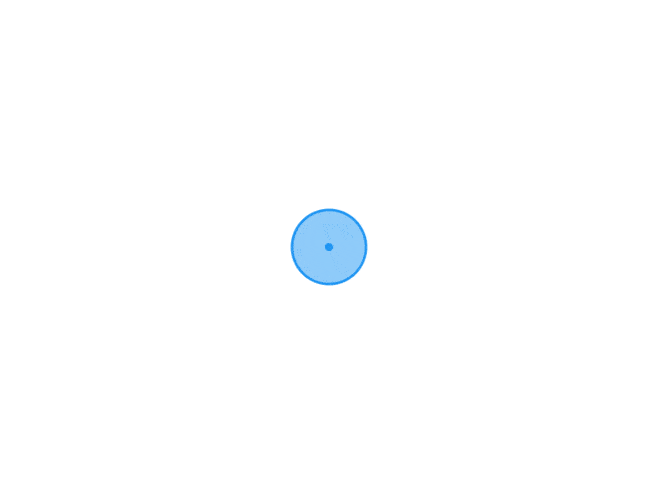
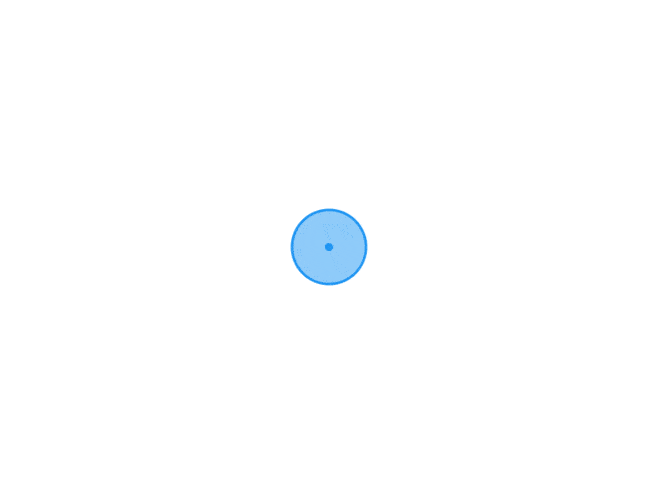
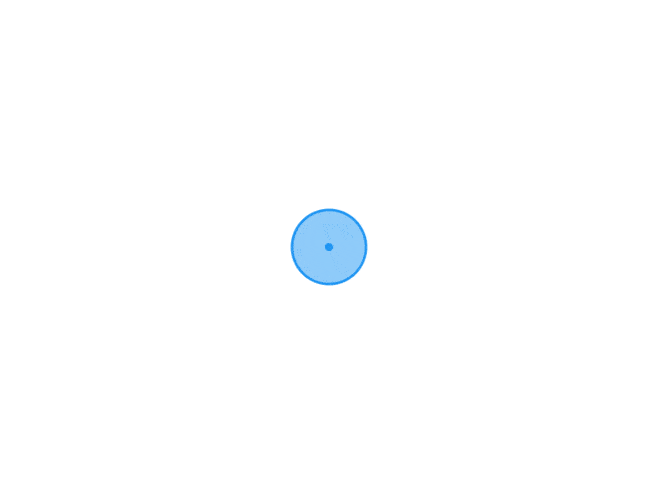
-
Docker常用命令 生命周期命令创建一个容器(不启动它):docker create [IMAGE]重命名现有容器docker rename [CONTAINER_NAME] [NEW_CONTAINER_NAME]在新容器中运行命令docker run [IMAGE] [COMMAND]退出后移除容器docker run –rm [IMAGE]启动一个容器并保持运行docker run -td [IMAGE]启动一个容器并在容器中创建一个交互式 bash shelldocker run -it [IMAGE]在容器内创建、启动和运行命令,并在执行命令后移除容器。docker run -it-rm [IMAGE]在已经运行的容器内执行命令。docker exec -it [container]删除一个容器(如果它没有运行)docker rm [CONTAINER]更新容器的配置docker update [CONTAINER]启动和停止容器启动容器docker start [CONTAINER]停止运行容器docker stop [CONTAINER]停止运行容器并重新启动它docker restart [CONTAINER]暂停正在运行的容器中的进程docker pause [CONTAINER]取消暂停正在运行的容器中的进程docker unpause [CONTAINER]阻塞一个容器直到其他容器停止docker wait [CONTAINER]通过向正在运行的容器发送 SIGKILL 来杀死容器docker kill [CONTAINER]将本地标准输入、输出和错误流附加到正在运行的容器docker attach [CONTAINER]Docker 镜像命令从 Dockerfile 创建镜像docker build [URL/FILE]从带有标签的 Dockerfile 创建镜像docker build -t [URL/FILE]从注册表中心拉取镜像docker pull [IMAGE]将镜像推送到注册中心docker push [IMAGE]从 tarball 创建镜像docker import [URL/FILE]从容器创建镜像docker commit [CONTAINER] [NEW_IMAGE_NAME]删除镜像docker rmi [IMAGE]从 tar 存档或标准输入加载镜像docker load [TAR_FILE/STDIN_FILE]将镜像保存到 tar 存档docker save [IMAGE] > [TAR_FILE]Docker 容器和镜像信息列出正在运行的容器docker ps列出正在运行的容器和已停止的容器docker ps -a列出正在运行的容器中的日志docker logs [CONTAINER]列出 Docker 对象的低级信息docker inspect [OBJECT_NAME/ID]列出来自容器的实时事件docker events [CONTAINER]显示容器的端口映射docker port [CONTAINER]显示容器中正在运行的进程docker top [CONTAINER]显示容器的实时资源使用统计docker stats [CONTAINER]显示文件系统上文件(或目录)的更改docker diff [CONTAINER]列出本地使用 docker 引擎存储的所有镜像docker [image] ls显示镜像的历史docker history [IMAGE]网络命令列出网络docker network ls删除一个或多个网络docker network rm [NETWORK]显示一个或多个网络的信息docker network inspect [NETWORK]将容器连接到网络docker network connect [NETWORK] [CONTAINER]断开容器与网络的连接docker network disconnect [NETWORK] [CONTAINER]